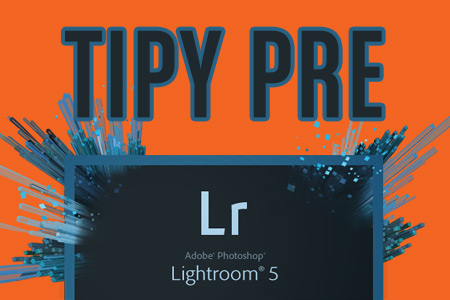Jednou z možností, ako to urobiť, je použiť malú hĺbku ostrosti, kedy je objekt ostrý a pozadie rozostrené. Pozadie potom nie je rušivé a nechá naplno vyniknúť fotografovaný objekt. Najtypickejším využití malej DOF je portrét, ale využíva sa v mnohých iných žánroch. Aby sme rozostrenie dosiahli, musíme použiť techniku, ktorá to dokáže. Miera a estetika rozostrenia je ovplyvnená viacerými faktormi. Nejde len o mieru rozostrenia, ale aj o jej estetiku. Tieto dva pojmy musíme brať do úvahy spolu. Z technického hľadiska je dôležitý objektív a jeho konštrukcia. Ak chce fotograf dosiahnuť rozostrené pozadie a mať pekný bokeh, musí mať na to vhodný objektív. Ako využije jeho potenciál, to záleží na tom, kde a ako bude fotografovať. To je však na samostatnú fotoškolu a v úplne inej sekcii.
V závislosti od objektívu a konkrétnej situácie má bokeh určitú kvalitu, či charakter. Bokeh môže mať rôzne prívlastky: ľúbivý, zamatový, hladký, rozbitý atď. Väčšinou preferujeme výrazné rozostrenie s hladkým bokehom.
To, že máte vhodný objektív a viete ho aj správne použiť na dosiahnutie pekného bokehu, môže byť do určitej miery degradované postprocesingom. RAW konvertory majú množstvo užitočných funkcií, s niektorými sa dajú robiť takmer zázraky. Účinok inak skvelých funkcií môže byť aj negatívny. Niečo vylepšia, iné zhoršia.
Medzi veľmi obľúbené funkcie patrí Clarity (Zreteľnosť) pracujúca s mikrokontrastom. Zvýrazňuje detaily a fotografie vyzerajú ostrejšie. Kto by to nechcel? Ak máte na fotografii rozostrené pozadie a chcete ho čo najhladšie, Clarity môže zvýrazniť štruktúru pozadia a tým znížiť jeho estetiku.
Cestou, ako Clarity využiť a nepokaziť si bokeh, je používať lokálne nástroje, čiže filtre a štetec.
Funkciu Clarity nájdete v paneli Basic, jej použitie je globálne na celú fotografiu. Clarity nájdete aj v nastavení lokálnych nástrojov Graduated filter (M), Radial Filter (Shift + M) a Adjustment brush (K), ktoré nájdete v paneli pod histogramom. Clarity pri nastavení plusových hodnôt zvýrazňuje mikrokontrast, pri mínusových hodnotách má soft efekt, podobný ako pri použití soft filtra na objektíve. To, že Clarity môže vytvoriť dva rozdielne efekty, využijeme.
Výhodou Lightroomu je, že je nedeštruktívny. Ak použijete nejakú funkciu, prejaví sa len na náhľade. Ak použijete viacero úprav, ktoré vrstvíte na seba, nedochádza k deštrukcii. Lightroom pri exporte (vyvolaní) prepočíta úpravy a zhrnie ich do jednej. To umožňuje použiť funkcie s globálnym efektom a inými funkciami ich lokálne zrušiť, alebo urobiť opačný efekt. Je to, ako keby ste vo Photoshope pracovali s chytrými vrstvami a maskami, ale nemusíte tieto pokročilé funkcie ovládať.

Na fotografii by som chcel ešte viac zvýrazniť fotografovanú osobu.


Vľavo, Clarity nastavené na plusovú hodnotu pekne zvýrazní jemné detaily na fotografovanej osobe, ale pokazí bokeh. Vpravo Clarity nastavené do mínusu. Bokeh je jemnejší ako na neupravenej fotke, ale ten soft efekt sa vojakovi nehodí.

Globálne som nastavil Clarity do mínusu, aby sa vytvoril soft efekt. Potom som použil štetec Clarity nastavený na plusovú hodnotu, čím som na postave vojaka negoval soft efekt a naopak som jemne pridal mikrokontrast.
Veľký vplyv na bokeh má členitosť pozadia. Práve pri veľmi členitom pozadí sa ukáže, aký máte objektív. Práve tu môžete bokeh pokaziť postprocesingom najviac. Na ďalšom príklade si ukážeme prácu s členitým pozadím. Mohli by sme použiť rovnaký postup ako pri prvej fotke, ale to by ste sa nič nové nenaučili. Preto teraz postup zmením.

Členité pozadie preverí bokehový potenciál objektívu.

Globálne Clarity s plusovým nastavením pekne zvýrazní štruktúru kameňa, zároveň aj neželane zvýrazní štruktúru pozadia.

Tentokrát som nepoužil žiadne globálne nastavenie Clarity. Použil som štetec (K) s mäkkým prechodom, ktorý som použil na pozadie. Použiť môžete štetcov koľko chcete, či už kvôli presnosti alebo kvôli väčšiemu účinku. V spodnej lište som zapol Show Selected Mask Overlay, čím sa červenou zvýrazní plocha, na ktorú je štetec použitý. To mi umožňuje presnejšie pracovať so štetcom. V nastavení štetca som použil najnižšiu hodnotu Clarity pre dosiahnutie maximálneho soft efektu. Ten som podporil ešte nastavením Sharpness na minimálnu hodnotu, čím som znížil ostrosť. Ľahko som posunul do mínusu Dehaze, čo vytvorí akýsi jemný opar.

Tvár som zvýraznil použitím eliptického prechodového filtra (Shift + M), kde som nastavil Clarity do plusu a vytiahol som aj najvyššie jasy. Každý lokálny nástroj je možné doupraviť pomocou gumy (Erase), vymazať časti, kam filter alebo štetec neželane zasiahol.
Ešte jeden postup a to by vám malo stačiť, aby ste si vytvorili vlastné postupy. Vybral som detailný portrét s krásnym bokehom. Pri takejto fotografii s bokehom nič robiť nemusíte, ale ukážeme si, že aj tu majú funkcie Lightroomu výrazný účinok.

Fotografia nafotená špičkovým portrétnym objektívom, právom radeným do skupiny “bokeh monster”.

Použil som Radial filter (Shift + M), ktorý som natiahol do elipsy a mierne pootočil. Okraje sú mäkké. V nastavení som použil najnižšiu hodnotu Clarity pre dosiahnutie maximálneho soft efektu. Ten som podporil ešte nastavením Sharpness na minimálnu hodnotu, čím som znížil ostrosť. Ľahko som posunul do mínusu Dehaze a korekciou expozície som pridal miernu vinetáciu. Všimnite si vypnutého Invert, vtedy je účinok filtra z jeho vonkajšej strany. Tým som upravil všetko, okrem tváre. Použil som filter dvakrát, čím som jeho efekt zosilnil.

V druhom kroku som pomocou štetca (K) pridal mikrokontrast nastavením Clarity na plusovú hodnotu. Štetec som použil na tvár a čiapku.


Hotová fotografia vo farebnom aj čiernobielom tónovanom prevedení.
Záver
Je na vás, akým spôsobom budete pracovať s globálnymi a lokálnymi nástrojmi. K rovnakému výsledku sa môžete dopracovať rôznymi cestami. Nebojte sa experimentovať nielen s Clarity, ale aj Dehaze, Sharpness a Noise. Ak pozadie zosvetlíte, bude pôsobiť vzdušnejšie.